介绍
升级win 11安装安卓妥妥的,但目前大部分用户还是win 10系统,今天介绍下如何在win 10安装安卓子系统
教程
1.确保系统内存达到最低要求

2.确定系统支持后,接下来就去下载安装包,嫌麻烦直接去百度云保存
打开微软应用商店抓包网站https://store.rg-adguard.net/
输入框左侧选URL(link)
输入框右侧选RP
最后点击右侧对勾获取下载

拉到最底部,选择大小为1.21G的msixbundle安装包后下载

3.不要双击直接安装,要不然我出什么教程
用解压软件解压刚才下载的安装包
在里面找到WsaPackage_2203.40000.3.0_x64_Release-Nightly.msix文件并单独解压出来

在单独解压出的文件找到其中的AppxSignature.p7x文件,删除它
找到AppxManifest.xml并用记事本或者notepad++打开

打开之后应该全是代码
找到这段代码
<TargetDeviceFamily Name="Windows.Desktop" MinVersion="10.0.22000.120" MaxVersionTested="10.0.22000.120" />将两个VERSION修改为你当前使用win 10系统版本号

win 10版本号获取:打开设置-系统-关于,在windows规格中操作系统内部版本就可以找到

修改版本号后删除下方两段代码
代码1:
<rescap:Capability Name="customInstallActions" />
<uap4:CustomCapability Name="Microsoft.classicAppInstaller_8wekyb3d8bbwe" />代码2:
<desktop6:Extension Category="windows.customInstall">
<desktop6:CustomInstall Folder="CustomInstall" desktop8:RunAsUser="true">
<desktop6:RepairActions>
<desktop6:RepairAction File="WsaSetup.exe" Name="Repair" Arguments="repair" />
</desktop6:RepairActions>
<desktop6:UninstallActions>
<desktop6:UninstallAction File="WsaSetup.exe" Name="Uninstall" Arguments="uninstall" />
</desktop6:UninstallActions>
</desktop6:CustomInstall>
</desktop6:Extension>全部修改完后保存
4.安装系统所需环境
在控制面版-程序-启用或关闭windows功能中勾选如下三项并保存

下载“Microsoft.UI.Xaml V2.6”组件,否则在安装过程中会发生报错
压缩包内已经提供,下载后直接双击安装即可!
5.安装安卓子系统
这里需要借助PowerShell来进行安装(有的显示Windows终端)
在开始菜单右击,选择以管理员身份运行你的PowerShell
用命令来安装,上边咱们修改了AppxManifest.xml文件,因此要指定此文件
add-appxpackage -register “C:UsersAdministratorDesktopstars-ui1.8WsaPackage_2203.40000.3.0_x64_Release-NightlyAppxManifest.xml”
红色字体为AppxManifest.xml文件位置
顺利的话可以在开始菜单看到图标
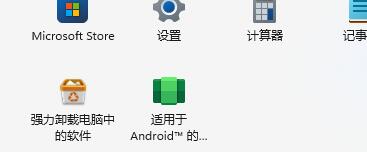
6.说在最后
如果尝试多次无法安装或安装成功却打不开,而你又很需要子系统,建议升级win 11系统
下期分享:电脑硬件不支持的情况下如何安装win 11


















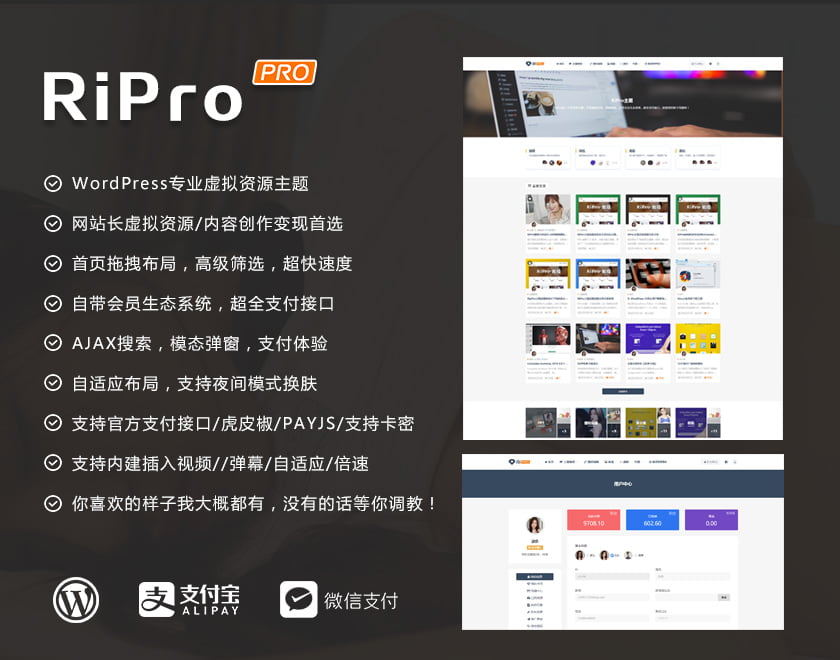

暂无评论内容